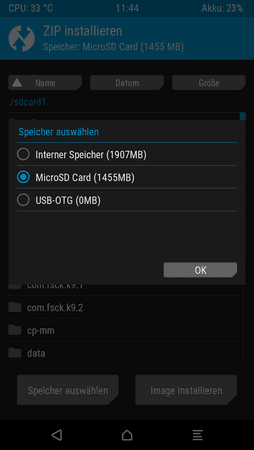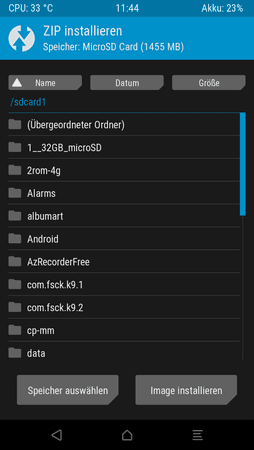cptechnik
Senior-Moderator
Teammitglied
- 15.499
Hat schon jemand ein CM-OTA-Update mit einer partitionierten SD-Karte und TWRP durchgeführt?
Mein TWRP 3.0.2-0 auf dem peregrine will die "interne" Partition auf der externen SD-Karte nicht erkennen...
CM arbeitet damit aber schon seit Wochen...
Mein TWRP 3.0.2-0 auf dem peregrine will die "interne" Partition auf der externen SD-Karte nicht erkennen...
CM arbeitet damit aber schon seit Wochen...